Um die Belastung Ihres Heimnetzwerks zu reduzieren (und vielleicht sogar einen Beitrag zum Umweltschutz zu leisten, wie hier erwähnt), bietet Nest die Möglichkeit, die Videoqualität Ihrer Überwachungskameras anzupassen. Sollten Ihre Aufnahmen etwas verschwommen erscheinen, können Sie die Qualität und Bandbreite Ihrer Kamera auf „hoch“ setzen, um das Bild zu verbessern.
Anpassen der Einstellungen über die App
Die einfachste Methode, die Einstellungen Ihrer Nest-Kamera anzupassen, ist die Verwendung der Android– oder iPhone-App. Nachdem Sie die „Nest“-App auf Ihrem Smartphone geöffnet und sich gegebenenfalls in Ihrem Google-Konto angemeldet haben, tippen Sie auf das Zahnradsymbol in der oberen rechten Ecke des Startbildschirms.
Scrollen Sie nun zum Ende der Liste und wählen Sie die Nest-Kamera aus, die mit Ihrem Konto verbunden ist und deren Videoqualität und Bandbreite Sie anpassen möchten.
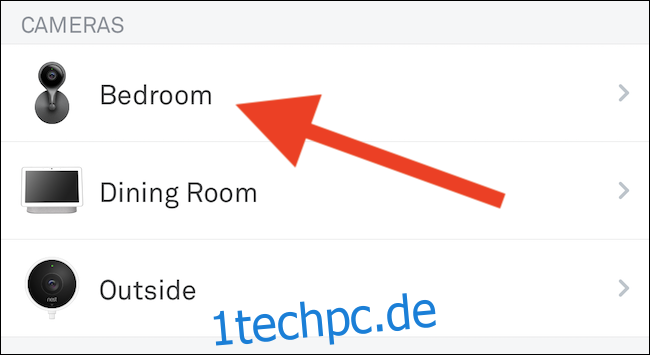
Gehen Sie zum Abschnitt „Video“ und tippen Sie auf „Qualität und Bandbreite“.
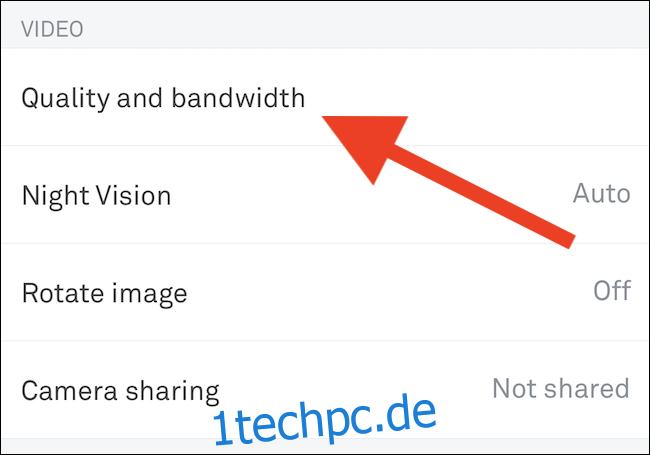
Setzen Sie abschließend den Schieberegler auf die Position „Hoch“.
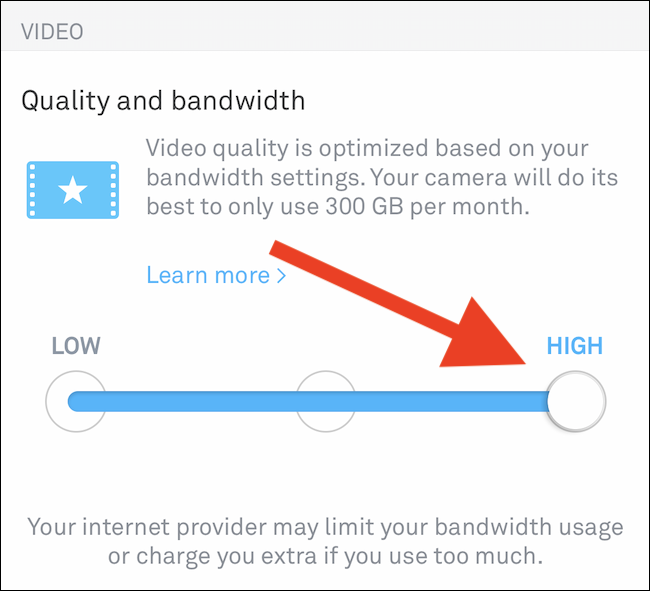
Bitte beachten Sie, dass die Erhöhung der Videoqualität zu einer höheren Bandbreitennutzung führt. Wenn Ihr Internetanbieter die Datenmenge begrenzt, die Sie monatlich verbrauchen dürfen, sollten Sie die mittlere Einstellung wählen.
Ändern der Einstellung über den Webbrowser
Falls Sie die mobilen Apps von Nest nicht nutzen möchten oder die Einstellungen Ihrer Überwachungskameras lieber über Ihren Computer anpassen möchten, können Sie die Website des Unternehmens über jeden Webbrowser erreichen.
Besuchen Sie zunächst die Nest-Website mit Ihrem Windows-, Mac- oder Linux-PC und melden Sie sich bei Ihrem Google-Konto an.
Klicken Sie anschließend auf der Startseite der Website auf Ihr Profilbild in der oberen rechten Ecke der Benutzeroberfläche.
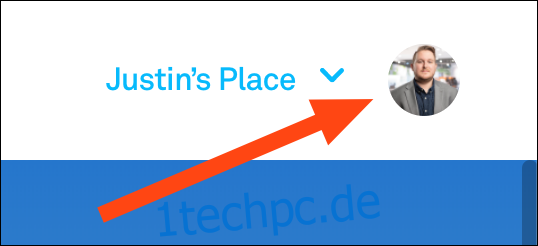
Wählen Sie nun „Einstellungen“ aus dem Dropdown-Menü.

Suchen Sie den Bereich „Produkte“ unten links im Menü und klicken Sie auf eine Ihrer Nest-Kameras.
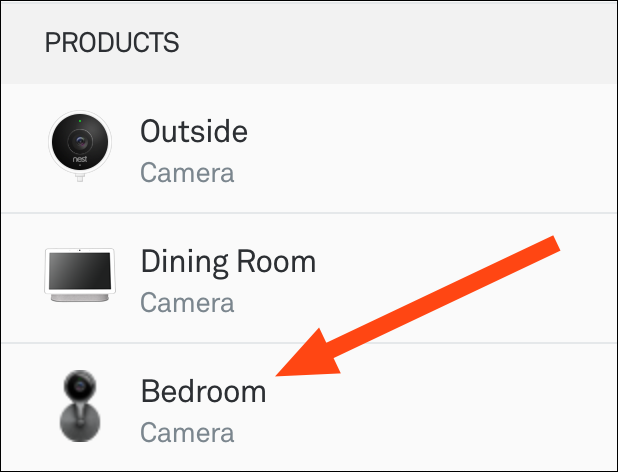
Navigieren Sie zu den Einstellungen für „Qualität und Bandbreite“ unter der Überschrift „Video“ und verschieben Sie den Schieberegler auf „Hoch“.
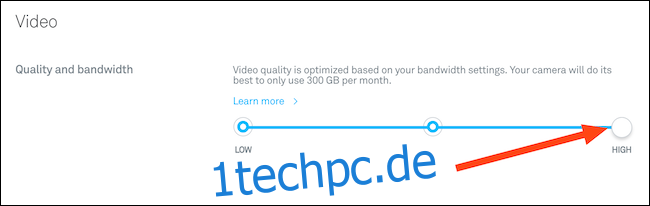
Die Auswahl der höchsten Qualitätsoption verbessert das Aussehen der Videoaufnahmen Ihrer Nest-Kamera, verbraucht aber auch mehr Daten. Sollte Ihr Internetanbieter die monatliche Datennutzung limitieren, ist es ratsam, die mittlere oder niedrige Option in Betracht zu ziehen.